การปรับระยะขอบใน Excel ช่วยให้เอกสารของคุณดูเรียบร้อยและเป็นมืออาชีพมากขึ้น บทความนี้จะแนะนำวิธีการตั้งค่าระยะขอบก่อนพิมพ์เพื่อให้ได้งานพิมพ์ที่คมชัดและสวยงาม!
 |
คู่มือการปรับระยะขอบใน Excel อย่างมีประสิทธิภาพ
หากคุณคุ้นเคยกับซอฟต์แวร์ของ Microsoft การจัดเรียงข้อความใน Excel จะเป็นเรื่องง่าย เพียงทำตามขั้นตอนเหล่านี้ คุณก็จะสร้างสเปรดชีตที่เรียบร้อยและอ่านง่ายได้อย่างง่ายดาย ลองทำดูเลยเพื่อเอกสารที่ดูเป็นมืออาชีพมากขึ้น!
คู่มือฉบับย่อ
การปรับระยะขอบใน Excel นั้นง่าย ไม่ต้องกังวล! ขั้นแรก คุณต้องเปลี่ยนหน่วยวัดเริ่มต้นเป็นเซนติเมตร เปิดเอกสาร Excel ของคุณ เลือก ไฟล์ แล้วคลิก ตัวเลือก ในหน้าต่าง ตัวเลือก Excel เลือกแท็บ ขั้นสูง เปลี่ยนหน่วยไม้บรรทัดเป็นเซนติเมตร แล้วคลิก ตกลง
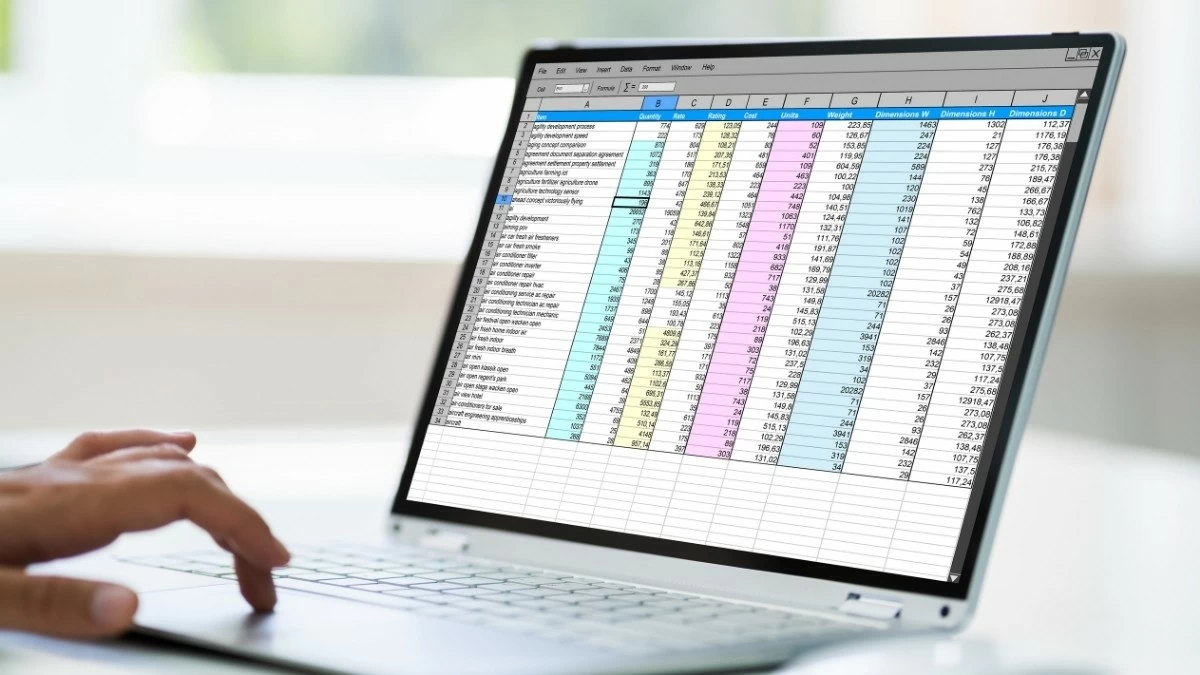 |
ขั้นตอนต่อไป กลับไปที่สเปรดชีต เลือกแท็บเค้าโครงหน้ากระดาษ เลือกระยะขอบ แล้วคลิกระยะขอบแบบกำหนดเอง ที่นี่ คุณสามารถปรับขนาดระยะขอบได้ตามต้องการ แล้วคลิกตกลง นี่คือขั้นตอนการตั้งค่าระยะขอบใน Excel อย่างรวดเร็ว
คำแนะนำโดยละเอียด
ขั้นตอนที่ 1 - เปลี่ยนหน่วยระยะขอบ: เปิดไฟล์สเปรดชีต ไปที่ ไฟล์ เลือกตัวเลือก ในแท็บ ขั้นสูง เปลี่ยนหน่วยไม้บรรทัดจากหน่วยเริ่มต้นเป็นเซนติเมตร แล้วคลิก ตกลง เพื่อบันทึก
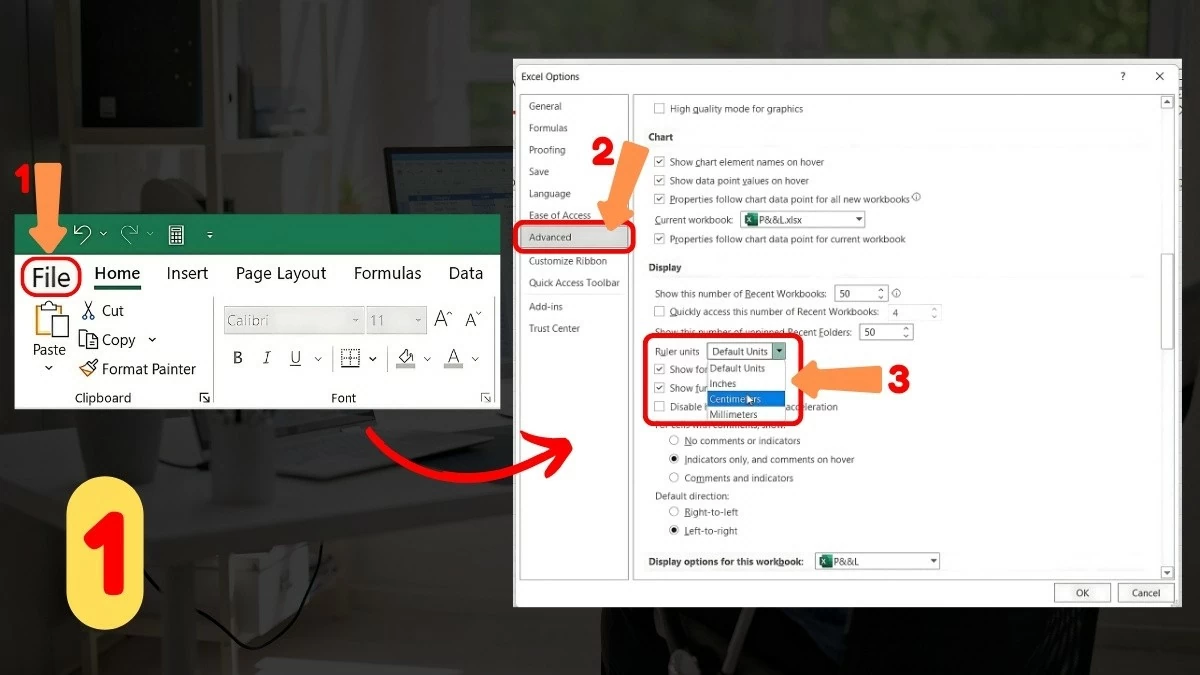 |
ขั้นตอนที่ 2 - การตั้งค่าระยะขอบ: กลับไปที่สเปรดชีต ไปที่แท็บเค้าโครงหน้ากระดาษ เลือก ระยะขอบ จากนั้นคลิก ระยะขอบแบบกำหนดเอง เพื่อปรับแต่งระยะขอบตามต้องการ นี่เป็นขั้นตอนสำคัญในการตั้งค่าระยะขอบใน Excel
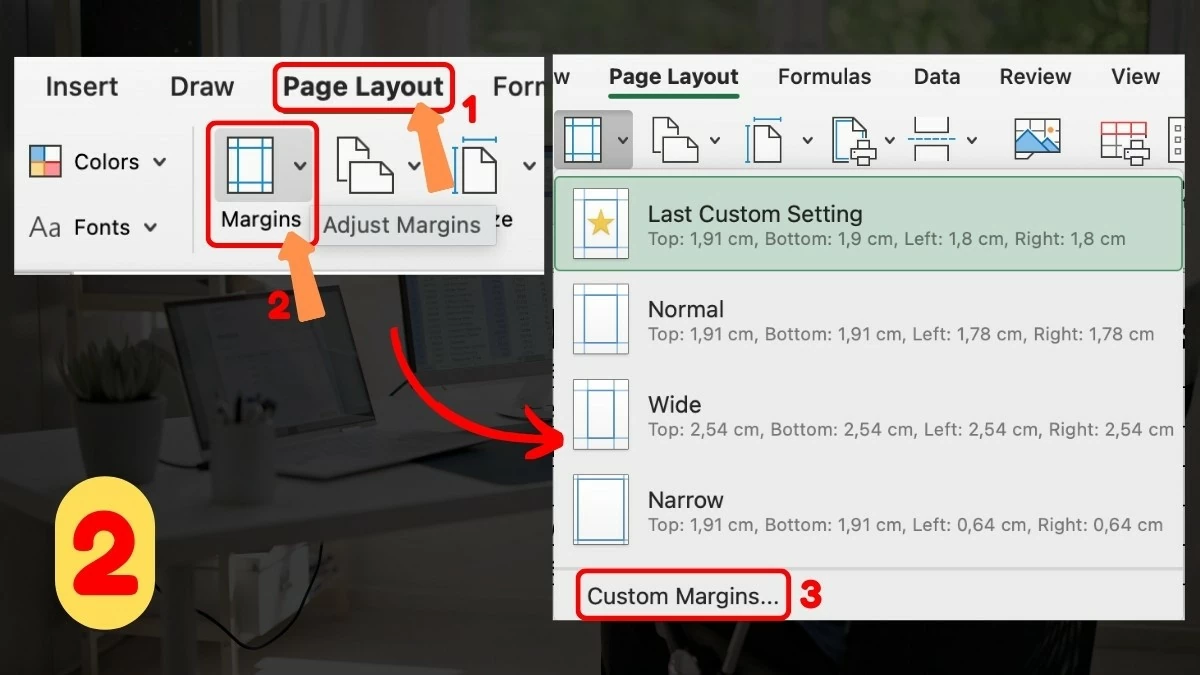 |
ขั้นตอนที่ 3 - ปรับขนาดระยะขอบ: ในหน้าต่างระยะขอบ ให้ป้อนค่าพารามิเตอร์ขนาดระยะขอบลงในเซลล์ที่เหมาะสม จากนั้นคลิก ตกลง เพื่อบันทึกการเปลี่ยนแปลง ขั้นตอนนี้เสร็จสิ้นการปรับระยะขอบใน Excel อย่างมีประสิทธิภาพแล้ว
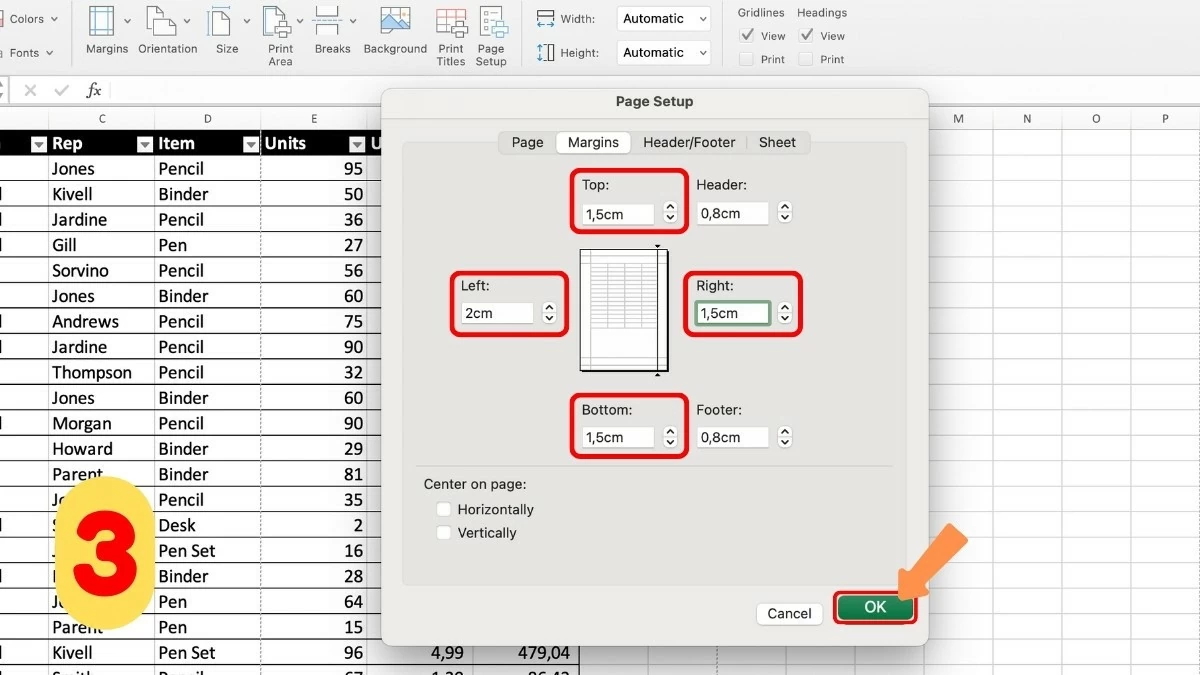 |
วิธีปรับระยะขอบใน Excel อย่างรวดเร็วก่อนพิมพ์เอกสาร
ก่อนพิมพ์ คุณควรตรวจสอบว่าระยะขอบใน Excel ได้รับการปรับอย่างถูกต้องแล้ว และตรวจสอบการแบ่งหน้าอีกครั้ง ขั้นตอนนี้สำคัญมากเพื่อให้แน่ใจว่าเนื้อหาจะไม่ถูกตัดและแสดงผลได้อย่างชัดเจน หากคุณไม่ทราบวิธีการ บทความนี้จะแนะนำขั้นตอนการปรับระยะขอบการพิมพ์ใน Excel เพื่อเพิ่มประสิทธิภาพเอกสารของคุณ!
ขั้นตอนที่ 1 - เลือกโหมดแสดงตัวอย่างการแบ่งหน้า: ขั้นแรก ไปที่แท็บ มุมมอง แล้วเลือก แสดงตัวอย่างการแบ่งหน้า โหมดนี้จะแสดงภาพรวมว่าหน้าต่างๆ จะแสดงในเอกสารอย่างไร
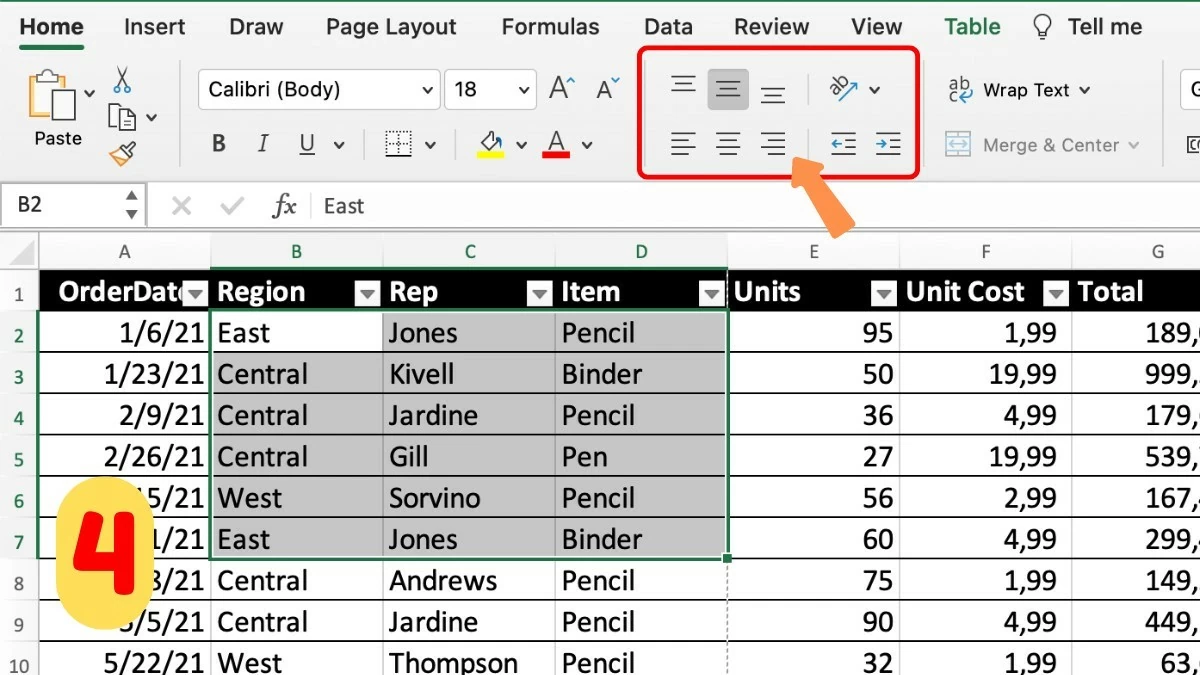 |
ขั้นตอนที่ 2 - ปรับตำแหน่งตัวแบ่งหน้าตามต้องการ: ในโหมดแสดงตัวอย่างตัวแบ่งหน้า คุณสามารถเปลี่ยนตำแหน่งตัวแบ่งหน้าเพื่อให้แน่ใจว่าเนื้อหาจัดเรียงอย่างถูกต้องบนหน้ากระดาษที่พิมพ์ออกมา นี่เป็นขั้นตอนสำคัญในการจัดเรียงการพิมพ์ให้ถูกต้องใน Excel
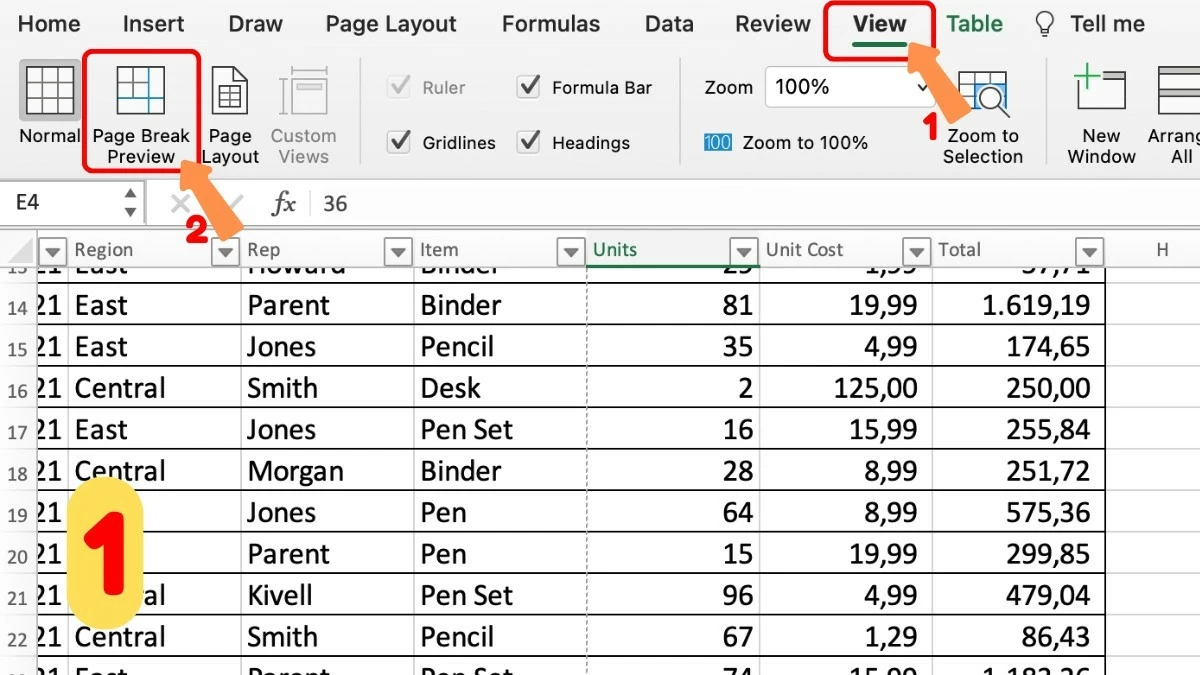 |
ขั้นตอนที่ 3 - ตรวจสอบระยะขอบ: เพื่อให้แน่ใจว่าได้ตั้งค่าระยะขอบอย่างถูกต้อง โดยเฉพาะอย่างยิ่งสำหรับเอกสารที่มีหมายเหตุหรือหัวข้อ ให้ไปที่แท็บเค้าโครงหน้ากระดาษ เลือก ระยะขอบ และตรวจสอบการตั้งค่าระยะขอบอีกครั้ง
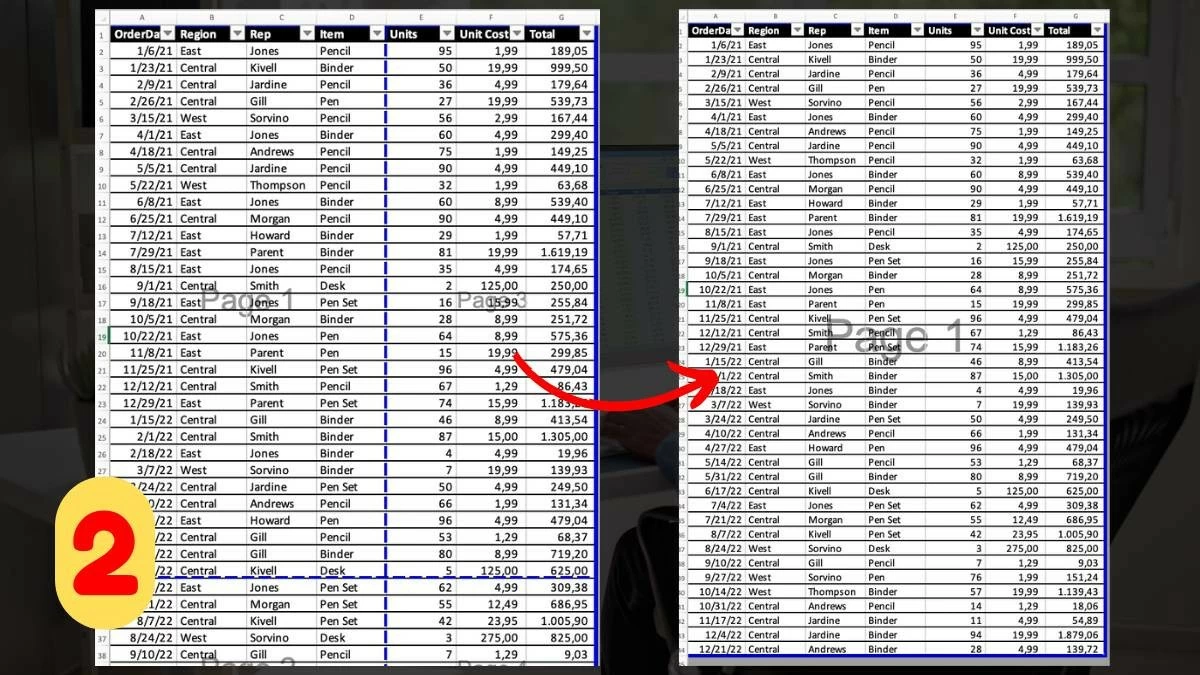 |
ขั้นตอนที่ 4 - ดูตัวอย่างก่อนพิมพ์: ก่อนพิมพ์ ให้คลิก ไฟล์ และเลือก พิมพ์ ใช้ฟังก์ชันดูตัวอย่างเพื่อตรวจสอบงานพิมพ์ ซึ่งจะช่วยตรวจจับข้อผิดพลาดและหลีกเลี่ยงการสิ้นเปลืองกระดาษและหมึก
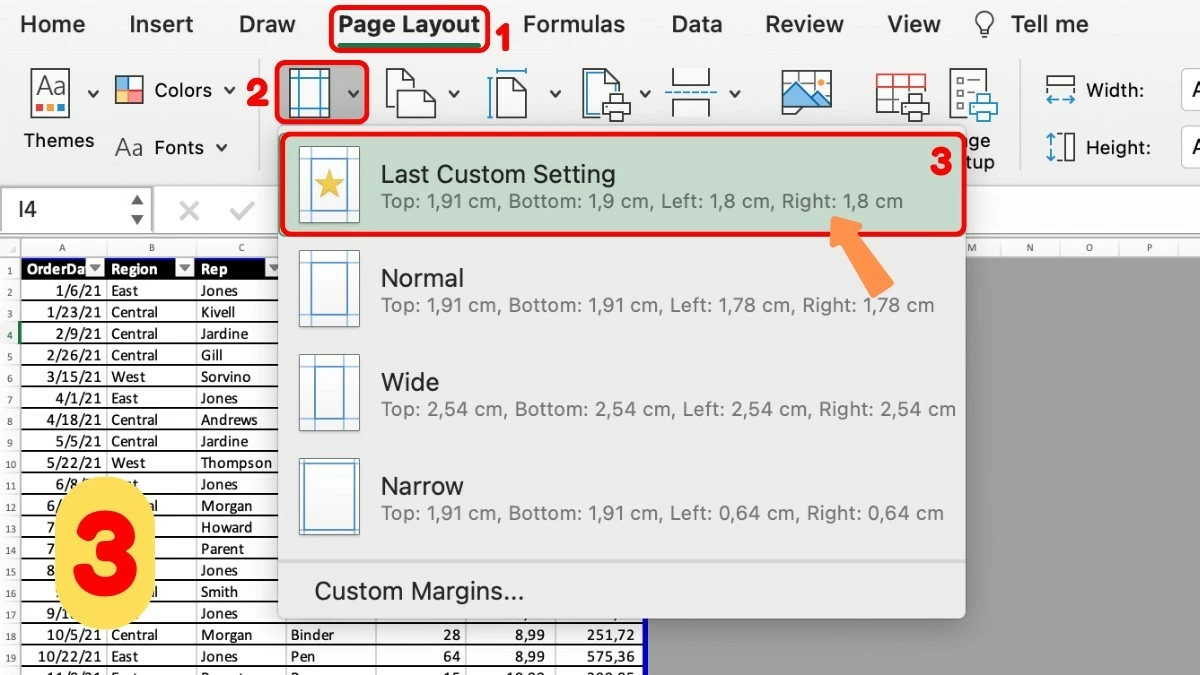 |
หวังว่าบทความนี้จะช่วยให้คุณเข้าใจวิธีการปรับระยะขอบใน Excel อย่างมีประสิทธิภาพในการทำงานของคุณ การปรับระยะขอบก่อนพิมพ์ไม่เพียงแต่ทำให้เอกสารของคุณดูเรียบร้อย แต่ยังช่วยให้ได้งานพิมพ์ที่ดูเป็นมืออาชีพและชัดเจนอีกด้วย ทำตามขั้นตอนง่ายๆ เหล่านี้เพื่อปรับแต่งสเปรดชีตของคุณได้อย่างรวดเร็วและมีประสิทธิภาพ!
[โฆษณา_2]
แหล่งที่มา



![[ภาพ] นายกรัฐมนตรีฟาม มินห์ ชินห์ ต้อนรับผู้ว่าราชการจังหวัดโทจิกิ (ญี่ปุ่น)](/_next/image?url=https%3A%2F%2Fvphoto.vietnam.vn%2Fthumb%2F1200x675%2Fvietnam%2Fresource%2FIMAGE%2F2025%2F12%2F16%2F1765892133176_dsc-8082-6425-jpg.webp&w=3840&q=75)
![[ถ่ายทอดสด] งานกาล่ามอบรางวัลการพัฒนาชุมชนประจำปี 2025](/_next/image?url=https%3A%2F%2Fvphoto.vietnam.vn%2Fthumb%2F1200x675%2Fvietnam%2Fresource%2FIMAGE%2F2025%2F12%2F16%2F1765899631650_ndo_tr_z7334013144784-9f9fe10a6d63584c85aff40f2957c250-jpg.webp&w=3840&q=75)
![[ภาพ] ภาพหลุดก่อนงานกาล่าประกาศรางวัล Community Action Awards ประจำปี 2025](/_next/image?url=https%3A%2F%2Fvphoto.vietnam.vn%2Fthumb%2F1200x675%2Fvietnam%2Fresource%2FIMAGE%2F2025%2F12%2F16%2F1765882828720_ndo_br_thiet-ke-chua-co-ten-45-png.webp&w=3840&q=75)
![[ภาพ] นายกรัฐมนตรีฟาม มินห์ ชินห์ ต้อนรับรัฐมนตรีว่าการกระทรวงศึกษาธิการและกีฬาของลาว ทองสาลิท มังนอร์เมก](/_next/image?url=https%3A%2F%2Fvphoto.vietnam.vn%2Fthumb%2F1200x675%2Fvietnam%2Fresource%2FIMAGE%2F2025%2F12%2F16%2F1765876834721_dsc-7519-jpg.webp&w=3840&q=75)


































































![[ภาพ] นายกรัฐมนตรี ฝ่ามมิงห์จิญ เข้าร่วมการประชุม Vietnam Economic Forum 2025](https://vphoto.vietnam.vn/thumb/402x226/vietnam/resource/IMAGE/2025/12/16/1765893035503_ndo_br_dsc-8043-jpg.webp)





































การแสดงความคิดเห็น (0)